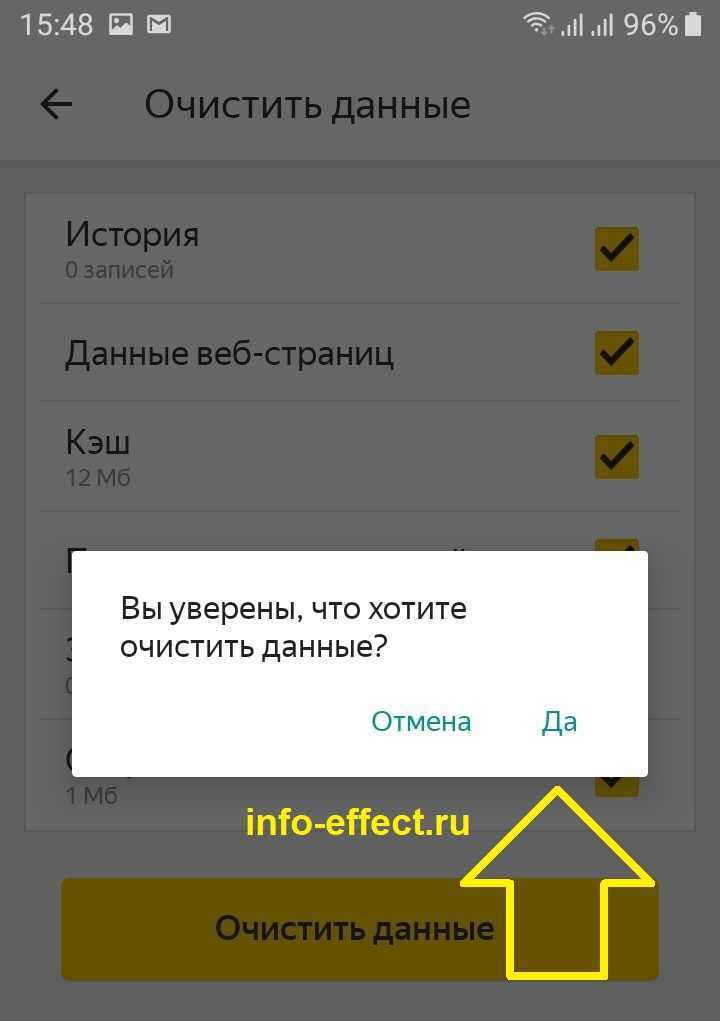Как очистить историю в Яндексе на телефоне и компьютере
Главная » Интернет » Браузеры » Как очистить историю в Яндексе на телефоне и компьютере
На чтение 6 мин Просмотров 3.7к. Опубликовано Обновлено
Оглавление
- Как посмотреть историю в Яндекс браузере
- Как очистить историю в Яндексе на телефоне и планшете
- Как удалить историю в Яндексе на компьютере или ноутбуке
- Синхронизация
- Советы
В этой статье мы разберемся, как очистить историю в Яндексе на телефоне, компьютере, планшете или ноутбуке. Когда вы в браузере вводите какой-либо запрос и переходите на сайт, то история вашего поиска и посещений автоматически сохраняется. Это дает вам возможность быстрее работать со страницами просмотренных сайтов, так как они сохранились в кэше.
Со временем объем этих данных возрастает, что приводит к уменьшению свободного места на системном диске и замедляет работу телефона или ПК.
Так же, если вы не единственный пользователь компьютера, то данные посещенных вами ресурсов могут попасть не желательным людям. То же самое касается и смартфонов.
Поэтому один раз в 3-4 месяца (можно чаще), необходимо производить очистку просмотров сайтов и поисковых запросов. Как это сделать на телефонах с ОС Андроид и айфонах, планшетах, настольных ПК и ноутбуках читайте далее ⇒
Как посмотреть историю в Яндекс браузере
Чтобы удалить (очистить) историю, надо узнать, как в нее зайти. Посмотреть историю посещений и загрузок в Яндекс веб-обозревателя, можно четырьмя способами ⇒
- Находясь на любой странице браузера, нажать комбинацию клавиш Ctrl+H.
- Через кнопку настроек броузера. Заходим в настройки Яндекс браузера (в правом верхнем углу) ⇒ находим и выбираем пункт ИСТОРИЯ ⇒ и жмем еще раз ИСТОРИЯ.
- Через вкладки. Выбираем любую вкладку и удерживаем левую кнопку мыши на значке ←. После появления пункта ПОСМОТРЕТЬ ВСЮ ИСТОРИЮ, жмем его.
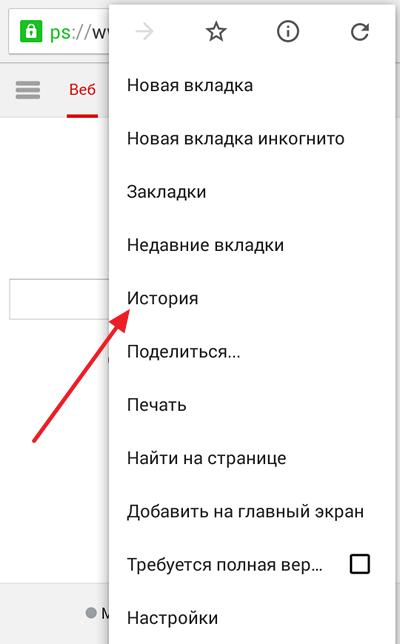
Способ работает только для вкладок, где было открыто две и более страниц. Если вы только зашли на сайт, то стрелка возврата будет не активна.
Вкладка содержит данные последних 12 открытых страниц.
- Через панель задач браузера (обычно находиться слева), нажав кнопку ИСТОРИЯ.
Страницы, которые вы просматривали, сохраняются только за последние 90 дней.
Чтобы найти в истории нужную страницу, в поле Поиск введите часть ее названия или адреса. Справа отобразится список страниц, соответствующих условию поиска.
Как очистить историю в Яндексе на телефоне и планшете
Сначала разберемся, как это сделать на мобильных гаджетах. Процедура захода в историю и ее очистка одинакова для всех устройств на базе Android и iOS ⇒
- Запускаем Яндекс браузер и переходим в меню настроек (три точки с правой стороны в строке поиска на главной странице) и в появившемся меню жмем пункт НАСТРОЙКИ.

- В списке настроек находим категорию КОНФИДЕНЦИАЛЬНОСТЬ, в которой переходим в опцию ОЧИСТИТЬ ДАННЫЕ.
Если в будущем вы не хотите, чтобы история сохранялась, то снимите чек-бокс с одноименного пункта.
- Далее удаляем историю, просто отметив необходимые пункты и жмем ОЧИСТИТЬ ДАННЫЕ. Можно удалить историю веб-запросов, данные веб-страниц, кэш, загрузки.
Таким образом можно очистить журнал посещений в Яндекс браузере на любом смартфоне или планшете.
Как удалить историю в Яндексе на компьютере или ноутбуке
Для того, чтобы очистить историю Яндекс. Браузера необходимо ⇒
- Зайти в МЕНЮ НАСТРОЕК любым из предложенных выше способов.
- Нажать на кнопку ОЧИСТИТЬ ИСТОРИЮ, находящуюся слева внизу.
- В открывшемся окне в верхнем выпадающем списке выбираем за какой период удалить — За все время, За прошедший час, За прошедший день, За прошлую неделю, За последние 4 недели.
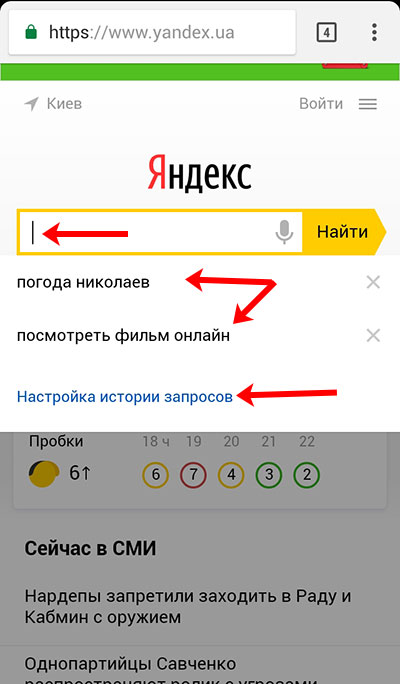 Быстро попасть в данное меню, можно нажав комбинацию клавиш Ctrl+Shift+Del.
Быстро попасть в данное меню, можно нажав комбинацию клавиш Ctrl+Shift+Del. - Ставя или удаляя чек-боксы, можно делать выбор, что мы хотим оставить, а что удалить. Я обычно удаляю только ПРОСМОТРЫ. Удаление ЗАГРУЗОК, ФАЙЛОВ КЭША и COOKIE (куки) — на ваше усмотрение.
- После выбора всех настроек, нажимаем кнопку ОЧИСТИТЬ.
Синхронизация
История страниц, посещенных вами на компьютере, синхронизируется частично.
Если вы удалили, а затем заново поставили Яндекс браузер и включили синхронизацию, то история посещений с удаленного веб-обозревателя появится на странице browser://history/.
История страниц, на которые вы заходили с других устройств под вашим аккаунтом, в интерфейсе браузера не отображается.
Если после синхронизации на одном из устройств набирать адрес сайта, который вы посещали на другом гаджете, то этот адрес появится в подсказках.
Чтобы отключить синхронизацию, нажмите Настройки ⇒ Настройки синхронизации.
В блоке ЧТО СИНХРОНИЗИРОВАТЬ, отключите опцию ИСТОРИЯ.
Советы
Если не хотите, чтобы браузер запоминал историю посещенных веб-сайтов и другие данные, то используйте режим ИНКОГНИТО.
Кроме средств самого обозревателя, с уборкой истории отлично справляются сторонние программы. Например, Advanced systemcare или CCleaner. Если одна из них, или какая-либо другая софтина, с подобным функционалом уже стоит, то можно воспользоваться ей.
Всем удачи и до встречи на страницах FIXX.ONE.
Как восстановить историю в яндексе после удаления?
Как убрать историю поисковых запросов?
Александр
В 1998 году — первое знакомство с компьютером. С 2002 года постоянно развиваюсь и изучаю компьютерные технологии и интернет. Сейчас военный пенсионер. Занимаюсь детьми, спортом и этим проектом.
Задать вопрос
( 1 оценка, среднее 5 из 5 )
Как удалить историю в Яндексе на телефоне, планшете и компьютере
Часто используете Яндекс. Браузер для входа в интернет? Значит история накопила уже достаточное количество лишней информации, которую необходимо удалить, чтобы освободить место на жёстком диске.
Браузер для входа в интернет? Значит история накопила уже достаточное количество лишней информации, которую необходимо удалить, чтобы освободить место на жёстком диске.
Кроме того, удаление истории в браузере позволяет скрыть следы посещений и входов на различные интернет-страницы, что является необходимым после работы на чужом компьютере или телефоне.
Итак, в этой статье мы подробно рассмотрим способы очистки истории в Яндексе на телефоне, планшете и компьютере.
Как очистить историю в Яндексе на компьютере?
Поиск ранее посещаемых страниц (сайтов) осуществляется при помощи функции «История». Таким образом, чтобы удалить историю посещений, вам следует воспользоваться инструкцией ниже:
- Первоначально откройте приложение «Яндекс.Браузер». После этого нажмите на три вертикальные полоски. На картинке ниже полоски помечены красным квадратом.
- Теперь во всплывающем окне наведите курсор мыши на «История», а затем в левом окне кликните на «История».
 Вы также можете нажать на сочетание клавиш «Ctrl+H».
Вы также можете нажать на сочетание клавиш «Ctrl+H».
- После этого откроется новая вкладка с историей, здесь вам необходимо будет нажать на «Очистить историю».
- В новом всплывающем окне выберите за какой период необходимо очистить историю посещений и загрузок, по необходимости очистите кэш и куки. После этого кликните на кнопку «Очистить историю».
Как очистить просмотренные сайты в Яндексе?
В том случае, если требуется удалить одну или несколько ранее посещаемых страниц, вам необходимо выполнить следующее:
- Затем выделите страницы, которые необходимо удалить. Просто установите галочки и нажмите на кнопку «Удалить выбранные элементы».
- В новом всплывающем окне кликните по кнопке «Удалить».
Как очистить историю в Яндексе на планшете и телефоне?
Процедура очистки истории посещений в Яндекс. Браузере на планшете и телефоне не занимает много времени, так как требуется выполнить всего лишь несколько действий. Ниже описана подробная инструкция:
Браузере на планшете и телефоне не занимает много времени, так как требуется выполнить всего лишь несколько действий. Ниже описана подробная инструкция:
- Откройте приложение «Яндекс.Браузер» на телефоне, а затем нажмите на три вертикальные полоски. В контекстном меню нажмите на «Настройки».
- После этого пролистайте вниз к вкладке «КОНФИДЕНЦИАЛЬНОСТЬ» и кликните по «Очистить данные».
- Выделите при помощи флажков то, что необходимо очистить, а затем нажмите на жёлтую кнопку «Очистить данные».
- Во всплывающем окне подтвердите очистку истории, нажав на кнопку «Да».
Ну что же, сегодня вы узнали, как можно удалить историю посещений, загрузок, куки и кеш в Яндекс.Браузере. Стоит заметить, что процедура хоть и не является сложной в выполнении, тем не менее, огромное количество пользователей задаются подобным вопросом в интернете.
Видео: Как очистить историю в Яндексе
Видео: Как удалить (очистить, стереть) историю в Яндекс Браузере на компьютере
Видео: Как очистить историю в Яндекс Браузере на телефоне и планшете?
советов и подсказок. как очистить историю google на android как очистить историю chrome на android
Ваша учетная запись Google хранит некоторые данные об использовании вами наших услуг, веб-сайтов и приложений. Вы можете отключить эту функцию или удалить информацию о своих действиях в любое время.
Вы можете отключить эту функцию или удалить информацию о своих действиях в любое время.
Как вручную удалить данные об активности
Как удалить все данные
Как удалить отдельную запись
Чтобы удалить отдельный запрос или информацию о конкретном посещенном сайте в Chrome, выполните следующие действия:
Примечание. Не все похожие действия сгруппированы в блоки.
Как удалить действия за определенный период или в определенной службе
Как автоматически удалить данные о вашей активности
Некоторые данные об активности могут быть автоматически удалены из вашей учетной записи Google.
Примечание. Некоторые данные могут быть удалены до указанного периода.
Как удалить данные, хранящиеся в других службах Google
Данные об активности хранятся не только на странице «Моя активность». Например, если вы включили историю местоположений, данные из нее доступны на временной шкале Google Maps.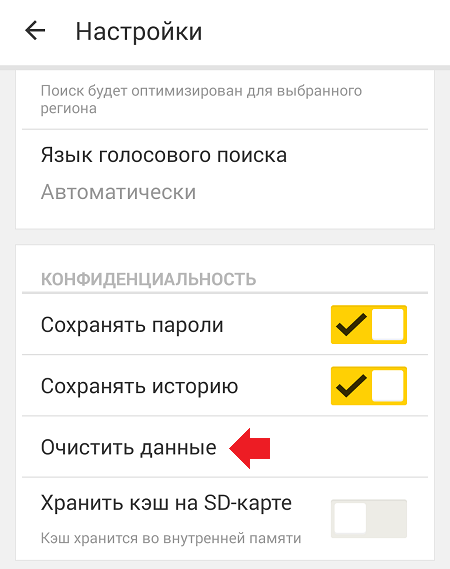
Как удалить активность в других сервисах Google, сохраненную в вашем аккаунте
Как отключить сохранение данных о ваших действиях
Вы можете управлять практически всеми настройками, связанными с сохранением информации о ваших действиях.
Примечание. Если вы входите в свою учетную запись Google в режиме инкогнито, ваша история поиска может быть сохранена.
Как устранить неполадки
Удаленные данные не удаляются со страницы «Моя активность»
- Проверьте подключение к Интернету. Если вы удалили свои данные, но по-прежнему видите их на других устройствах, возможно, эти устройства не подключены к Интернету.
Как данные удаляются
Ваша учетная запись Google хранит некоторые данные об использовании вами наших услуг, веб-сайтов и приложений. Большинство из них будут доступны до тех пор, пока вы их не удалите (настроив автоматическое удаление через определенное время на странице «Моя активность» или удалив их самостоятельно).
Чтобы обеспечить полное и безопасное удаление данных, мы следуем определенным правилам. Сначала мы удалим эту информацию из вашей учетной записи и перестанем использовать ее для персонализации сервисов Google, а затем полностью удалим ее из наших систем хранения.
Некоторая информация о том, как вы используете наши службы, останется в вашей учетной записи Google, даже если вы удалите информацию о своей активности. Например, если вы удалите поисковый запрос из раздела «Моя активность», мы все равно будем знать, что вы что-то искали, но не сможем узнать, что это было.
Обратите внимание, что мы храним определенную информацию в течение длительного периода времени, как того требует закон или бизнес-требования. Если вы удалите свою учетную запись, большая часть этих данных также будет удалена.
Современный пользователь Интернета посещает миллионы веб-страниц, обращается к десяткам сайтов и делает закладки (и такие сервисы, как Pocket или Evernote) на сотнях ресурсов.
Зачем вообще удалять историю?
Удаление истории — обычная процедура, которая осуществляется стандартными функциями мобильного или десктопного (для портативных или стационарных компьютеров) браузеров. Вам следует удалить историю посещения сайтов, чтобы защитить конфиденциальную информацию, используемую для авторизации на определенных ресурсах (социальные сети, интернет-банк, Электронная почта, Госуслуги и так далее) или во избежание лишних вопросов со стороны владельцев оборудования или лиц, имеющих которым совместно используется компьютер (планшет, смартфон).
Кроме того, может возникнуть необходимость удаления истории поиска Яндекса на телефоне при передаче устройства в другие руки, даже в тех случаях, когда это временная ситуация (например, когда смартфон отправляется в ремонт). Время от времени очистка журнала посещений веб-ресурсов полезна и для самой технологии: накопление временных файлов забивает HDD и оперативную память компьютера, планшета или телефона, что замедляет работу устройства.
Отключение поисковых подсказок в яндекс
Как удалить историю на телефоне в Яндексе? Часто может потребоваться даже не полное удаление истории просмотров, а скорее отключение поисковых предложений, которые генерируются на основе предыдущих запросов пользователя. Поисковые подсказки — это подсказки, автоматически предлагаемые поисковой системой, когда вы вводите начало фразы в строке поиска. Как правило, Яндекс или Гугл предлагают самые популярные варианты в сети, но на мобильных устройствах (или портативных и стационарных компьютерах, где авторизован соответствующий почтовый сервис) за основу берется история запросов пользователя.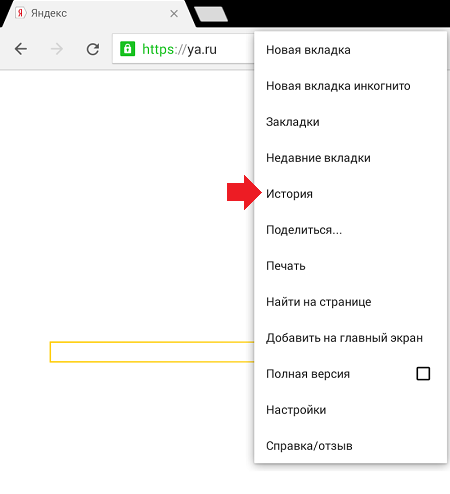
Удалить в Яндексе на телефоне и отключить поисковые подсказки можно следующим образом:
нужно зайти на главную страницу Яндекса или в сервис Яндекс Почта;
следует зайти в «Личные настройки», а затем выбрать «Другие настройки» и «Поисковые подсказки»;
затем нужно выбрать «Очистить историю запросов» и отключить функции «Мои запросы в поисковых подсказках» и «Избранные сайты».
Таким образом, не только будет полностью уничтожена вся история поиска в устройстве, но и будет отключена функция поисковых подсказок на основе предыдущих запросов пользователя во всемирной паутине.
Как удалить историю на телефоне в яндекс браузере?
Также можно говорить об удалении журнала посещений не в самом Яндексе (то есть отключении поисковых подсказок), а в браузере из поисковой системы. Как удалить историю на телефоне в Яндексе? Скрыть личные данные от посторонних глаз в мобильной версии Яндекс.Браузера можно двумя способами.
Первый способ — это функция смартфона, а не самого мобильного браузера. Итак, вам нужно через браузер зайти на любую страницу, в которой следует удалить историю и нажать функциональную клавишу смартфона, вызвав настройки. Следует выбрать пункт «История» (в некоторых моделях «Личные настройки») и нажать на строку «Очистить историю». Вся история поиска будет удалена.
Второй вариант, как удалить историю в Яндексе на телефоне, это воспользоваться возможностями самого Яндекс Браузера. Вам нужно выбрать значок «Настройки» в открытом окне браузера из популярной поисковой системы, нажать «Конфиденциальность», а затем «Очистить данные» или «Очистить данные просмотра». Таким способом можно не только удалить кеш, очистить лог только за определенные промежутки времени или удалить некоторые (не все) разделы. Достаточно просто поставить галочки в соответствующих полях и сохранить изменения кнопкой «Очистить историю».
Восстановление удаленных данных
Что делать, если вопрос «Как удалить историю на телефоне в Яндексе?» была успешно разрешена (и, соответственно, журнал просмотра был очищен), но через некоторое время необходимо было вернуться на определенную веб-страницу, посещенную неделю или месяц назад. Даже в сохраненной истории найти тот или иной ресурс обычно довольно сложно, как обстоят дела с удаленной историей?
Даже в сохраненной истории найти тот или иной ресурс обычно довольно сложно, как обстоят дела с удаленной историей?
Теоретически восстановить эти данные возможно, но на практике процедура выполнима только для опытных пользователей. Да и то часто восстановление удаленной истории браузера не стоит затраченных усилий — проще попытаться найти пропавшую веб-страницу, набрав тот же запрос в строке поиска. Если все же есть необходимость восстановить историю, то лучше обратиться к специалисту, но не стоит самостоятельно устанавливать программы из интернета, которые обещают восстановить поврежденные файлы.
Такой софт, во-первых, может содержать вирусы, во-вторых, вряд ли поможет с историей браузера. Если такие программы умеют восстанавливать временные и автосохраненные файлы, то удаленный журнал поиска уж точно не в их компетенции.
Как очистить кеш в других мобильных браузерах?
В любом другом мобильном браузере удобнее всего удалять историю посещений с помощью программного обеспечения самого смартфона. Как это сделать было описано выше — первый способ удаления истории. Кроме того, вы можете использовать функции конкретного браузера, как правило, опция очистки истории просмотров находится в личных настройках или настройках приватности пользователя.
Как это сделать было описано выше — первый способ удаления истории. Кроме того, вы можете использовать функции конкретного браузера, как правило, опция очистки истории просмотров находится в личных настройках или настройках приватности пользователя.
Рано или поздно перед каждым активным пользователем мобильного устройства встает вопрос, как очистить браузер на андроиде. Казалось бы, простая задача может занять много времени даже у опытного пользователя. Прочтите статью, чтобы узнать.
В настоящее время разрабатывается невероятное количество браузеров. Каждый из них имеет свой уникальный интерфейс и настройки. Поэтому функция очистки истории и паролей находится в разных пунктах меню. Во избежание затруднений необходимо рассмотреть самые популярные программы для интернет-серфинга и подробно разобрать вопрос очистки истории в них.
Google Chrome (Скачать)
Среди лидеров по количеству загрузок браузер Chrome (Хром) на Android. Итак, начнем с него. Для сброса истории в этой программе необходимо:
- Перейти в «Настройки»;
- В появившемся на экране меню нужно нажать на надпись «Конфиденциально»;
- Ставя галочки, выбираем, что именно нужно очистить и удалить;
- Подтверждаем операцию;
- Закрываем меню.
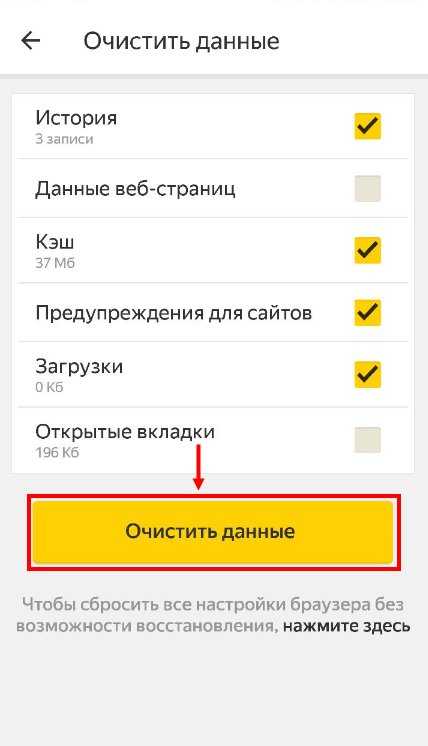
Опера (Скачать)
Для удаления истории в браузере Opera (Опера) на Android необходимо:
- Запустить приложение;
- Нажмите букву «О», чтобы появилось главное меню;
- Найдите кнопку «История» и нажмите «Удалить все».
- Также в главном меню есть кнопка «Конфиденциально». Нажав на нее, вы сможете сбросить не только историю, но и пароли, кеш и куки.
Firefox (Скачать)
Браузер Firefox набирает популярность. Чтобы очистить его историю, необходимо выполнить следующие действия:
- Запускаем;
- Найти меню «Настройки»;
- Выбрать пункт «Удалить личные данные»;
- В открывшемся окне отмечаем галочками, что именно нужно удалить и подтверждаем наши действия;
- Выйти из меню.
Яндекс Браузер (Скачать)
Для очистки истории и других личных данных в Яндекс браузере необходимо:
- Запустить;
- Нажмите кнопку, на которой отображается меню настроек в виде трех вертикальных точек;
- Выберите раздел «Конфиденциальность»;
- Выберите данные для удаления;
- Подтвердить действие;
- Выйти из меню.

Чтобы в дальнейшем не приходилось очищать историю в Яндекс браузере, вы можете зайти в раздел «Конфиденциальность» и отключить автоматическое сохранение истории.
Браузер UC (загрузить)
Очистка UC Browser выглядит следующим образом:
- Запускаем браузер;
- Нажимаем кнопку меню, которая находится внизу дисплея и выполнена в виде трех черточек;
- Находим раздел «Очистить данные»;
- Отмечаем нужные параметры и очищаем их одним нажатием кнопки.
Браузер Dolphin (скачать)
Вы можете очистить историю в браузере Dolphin следующим образом:
- Заходим в меню, кнопка в виде силуэта дельфина;
- Выбрать пункт «Настройки»;
- Далее переходим в «Настройки хранения данных»;
- Поставить галочку рядом с личной информацией, которую следует удалить;
- Подтверждаем удаление.
Процесс очистки любого браузера на андроиде занимает не более двух минут. Главное в этом деле не заблудиться среди многочисленных разделов меню.
Главное в этом деле не заблудиться среди многочисленных разделов меню.
Уважаемые читатели! Если у вас есть какие-либо вопросы или комментарии по теме статьи, пожалуйста, оставьте их ниже.
Использование новой мобильной операционной системы вызывает множество вопросов, связанных с ее спецификой. Так, недостаточно регулярно очищать посещаемые веб-страницы на устройствах под управлением Android, так как популярные мобильные браузеры хранят эту информацию, что создает риск доступа к этим данным третьих лиц. Чтобы этого не произошло, нужно знать, как удалить историю поиска в самых распространенных программных продуктах.
Android Native Browser — Web
Интернет — очень хороший браузер, поэтому многие пользователи не ищут лучшие варианты и используют это приложение для веб-серфинга, которое является одним из стандартных программ Android. Чтобы удалить в нем историю поиска, следует открыть пункты «Меню» — «Настройки». Там следует искать раздел, отвечающий за конфиденциальность. Здесь вы можете найти различные подходы к удалению отдельных элементов, связанных с браузером. Например, вы можете очистить кеш, заполнить формы или удалить сохраненные пароли от различных сайтов (социальных сетей, почтовых ящиков и т. д.).
Здесь вы можете найти различные подходы к удалению отдельных элементов, связанных с браузером. Например, вы можете очистить кеш, заполнить формы или удалить сохраненные пароли от различных сайтов (социальных сетей, почтовых ящиков и т. д.).
Opera (Опера)
Тем, кто задается вопросом, как удалить историю в Opera, можно посоветовать перечитать абзац в разделе «Интернет» выше. Это связано с тем, что в мобильной версии популярной Opera реализован точно такой же подход, как и в «интернете».
Chrome (Chrome)
Так как Chrome для Android и Интернета были созданы программистами Google на одной платформе, то и ответ на вопрос, связанный с удалением истории, будет для них единым. Здесь же следует найти в настройках раздел «Конфиденциальность…», в котором нужно искать пункт «Удалить данные просмотров», где собраны различные опции, позволяющие очищать различные компоненты истории.
Firefox (Файрфокс)
Для того, чтобы узнать, как удалить историю посещенных страниц в Firefox, вам необходимо изучить раздел с говорящим за себя названием — «Очистить личные данные» в меню «Настройки».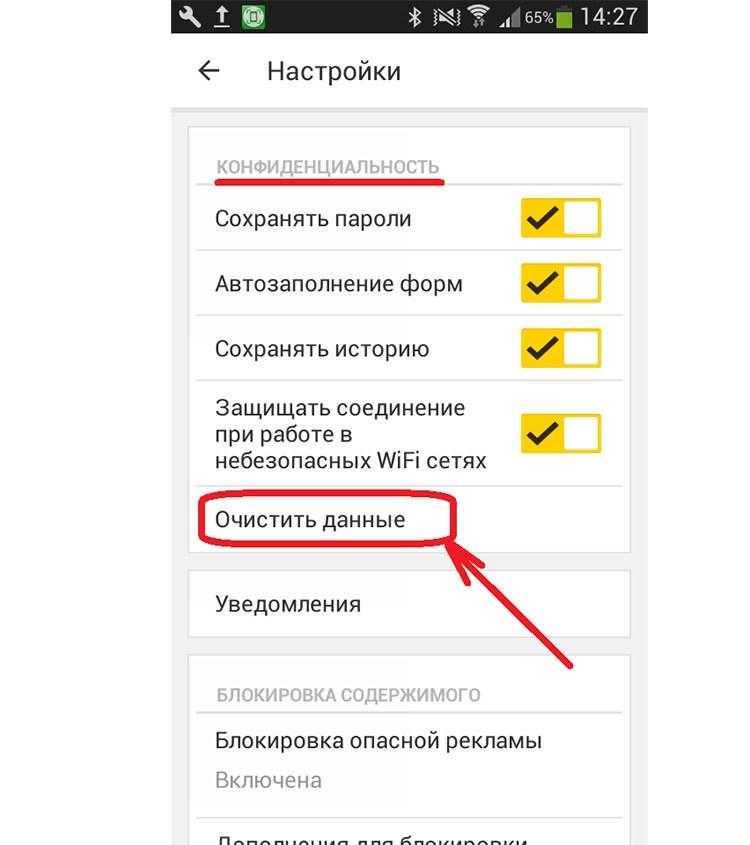 Вместо слова «личный» в зависимости от версии может использоваться слово «личный». Открыв соответствующий пункт, вы сможете легко отметить и удалить интересующие пользователя элементы.
Вместо слова «личный» в зависимости от версии может использоваться слово «личный». Открыв соответствующий пункт, вы сможете легко отметить и удалить интересующие пользователя элементы.
Браузер Dolphin (Dolphin)
Очень популярное приложение для веб-серфинга Dolphin предоставляет множество возможностей для работы с историей. Если пользователь хочет узнать, как удалить в нем историю, то ему следует поискать в настройках пункт, название которого «Безопасность…». По аналогии с предыдущими программными продуктами, здесь также можно выбрать отдельные компоненты, очистив историю. Кроме того, вы можете активировать опцию, которая будет автоматически удалять все данные просмотра после закрытия окна браузера. Также возможен просмотр отдельных веб-страниц в режиме инкогнито, что крайне удобно, особенно в тех случаях, когда приходится пользоваться чужим мобильным устройством и не хочется менять его настройки.
Как видите, все популярные браузеры для Android реализуют схожие пути очистки истории, поэтому изучив алгоритм одного из них, вы легко сможете манипулировать любым другим. Это очень удобно и позволяет судить о том, что разработчики приложений для веб-серфинга наиболее удобным образом реализуют возможности своих программных продуктов.
Это очень удобно и позволяет судить о том, что разработчики приложений для веб-серфинга наиболее удобным образом реализуют возможности своих программных продуктов.
Поисковику Яндекс отдает предпочтение половина пользователей Android-смартфонов, тогда как Chrome на таких устройствах изначально установлен. Браузер сохраняет личные данные пользователя (необязательно), включая историю посещенных сайтов. Удалить его можно несколькими способами, о которых речь пойдет ниже.
Удалить историю на телефоне
Сделать это можно двумя способами — либо удалить историю посещенных сайтов только в браузере, либо глобально из аккаунта Яндекс. Если пользователь авторизовался на мобильном телефоне, планшете или персональном компьютере и при этом включена синхронизация с другими устройствами — если удалить действия на одном гаджете, они останутся видимыми на другом.
Если вы используете глобальное удаление данных из вашего аккаунта Яндекса, информация будет потеряна со всех устройств. Однако при таком подходе есть риск потерять важные данные.
Однако при таком подходе есть риск потерять важные данные.
Очистка истории поиска в браузере смартфона
Для начала рассмотрим вариант, при котором удаляется только история поисковых запросов. Кстати, при этом стираются не только адреса сайтов, которые посещались непосредственно из-под этого устройства, но и экспортированные запросы (если вы согласились на экспорт при установке). Вам необходимо выполнить следующие операции:
После этого адреса посещенных сайтов будут удалены из истории.
Чистим историю поиска в Яндекс Браузере на Андроиде
Есть повод удалить не только историю, но и стереть другие следы пребывания в сети. Для этого выполните следующие действия:
Стоит отметить, что операции по очистке истории не отличаются от того, каким гаджетом пользоваться – будь то планшет или телефон на Android или iOS.
Удаление информации на всех устройствах
Этот способ удаления подходит, если учетная запись синхронизируется на разных устройствах. Этот прием полезен, когда к одному из гаджетов имеет доступ другой человек, а вам нужно скрыть свою активность в сети. Удалить информацию этим способом можно, если смартфон или планшет корпоративный или может использоваться третьими лицами.
Этот прием полезен, когда к одному из гаджетов имеет доступ другой человек, а вам нужно скрыть свою активность в сети. Удалить информацию этим способом можно, если смартфон или планшет корпоративный или может использоваться третьими лицами.
При этом сам браузер все еще имеет доступ к информации, так как на ее основе основаны поисковые подсказки и другой функционал Яндекса. Выполняем следующие действия:
Очистить историю через приложение
Для Android-смартфонов есть несколько утилит, позволяющих удалить ненужную информацию — и это касается истории посещения интернет-страниц, а также другой информации (кэш, куки, автозаполнение форм, пароли, временные файлы, временные файлы , и так далее).
Популярным приложением среди пользователей является CCleaner. Утилита имеет большой выбор настроек — пользователь сам выбирает, какие разделы смартфона будут очищены, а какие оставлены без изменений. Также есть функция очистки свободного пространства.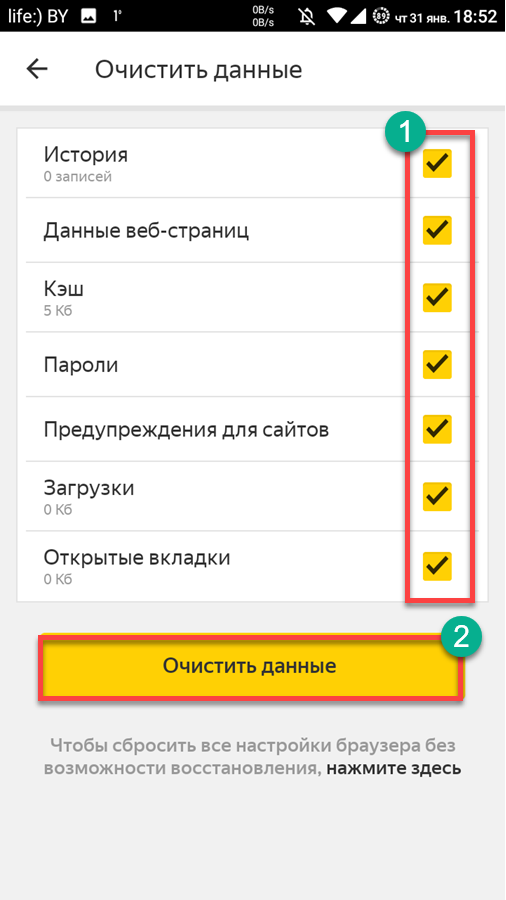 Проводится анализ и выдается предварительный результат по объему места, которое освободится после процедуры.
Проводится анализ и выдается предварительный результат по объему места, которое освободится после процедуры.
Подведение итогов
Несколько способов удаления истории на телефоне. В таблице представлены сводные данные о типе удаления и действиях, которые будут предприняты.
| Удаление только поисковых запросов Яндекса. | Другие данные не будут затронуты. Информация удаляется только с того устройства, с которого выполняется операция. |
| Удаление как запросов, так и других следов. | Вы можете очистить историю, стереть куки, кеш, загрузки и другую информацию. |
| Чистится не браузер, а аккаунт. | Информация удаляется как с устройства, с которого проводится операция, так и с аккаунта в целом. Пользователи с других устройств (путем входа в учетную запись) не смогут получить свою историю просмотров. |
| Использование специальных утилит. | Благодаря своему функционалу используются для полной очистки смартфона от ненужной информации.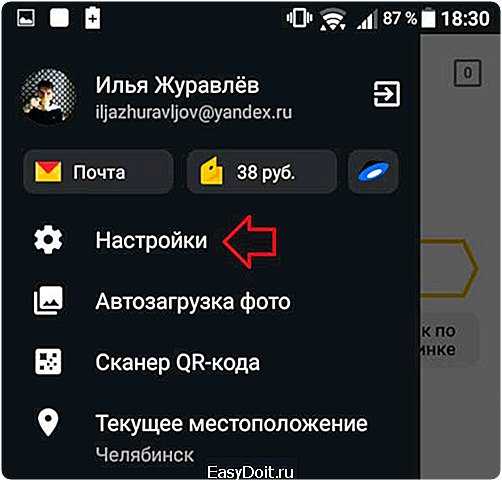 |
Способы удаления истории Яндекс на Android ▷ ➡️ IK4 ▷ ➡️
Способы удаления истории Яндекс на Android
Особой популярностью среди пользователей русскоязычного сегмента Интернета пользуются поисковая система и браузер Яндекс, которые делает тему удаления истории актуальной. На смартфоне эта процедура почти такая же, как и на компьютере. В ходе данной инструкции мы рассмотрим способы стирания на примере двух вариантов.
Содержание
- 1 Прозрачная история Yandex на Android
- 1.1 Вариант 1: История поиска
- 1.2 Вариант 2: Просмотр истории
- 2 Заключение:
- 2.0.1 ?
Очистить историю Яндекса на Android
Чтобы удалить историю Яндекса на Android-устройстве, достаточно воспользоваться разделом настроек в браузере или на официальном сайте поиска. Стандартных средств более чем достаточно для выполнения задачи, но есть еще и другие методы.
Вариант 1: История поиска
При использовании поиска Яндекс совместно с аккаунтом на этом ресурсе каждый поисковый запрос будет автоматически сохраняться в настройках аккаунта для предоставления более точных лидов и результатов. Вам придется отредактировать настройки на официальном сайте, чтобы успешно удалить историю поиска.
Перейти на официальный сайт Яндекса
- Открыв главную страницу поиска Яндекса, воспользуйтесь ссылкой «Регистрация». и пройти аутентификацию.
- После входа в свою учетную запись и возврата на домашнюю страницу нажмите на строку поиска. Здесь вы можете нажать на крестик, чтобы удалить конкретную запись из списка поиска.
- Чтобы мгновенно удалить все опции в конце того же списка, нажмите «Настроить историю запросов». .
- На открывшейся странице. «Ищи». В строке «Показать историю поиска» снять галочку и внизу экрана нажать «Сохранить».
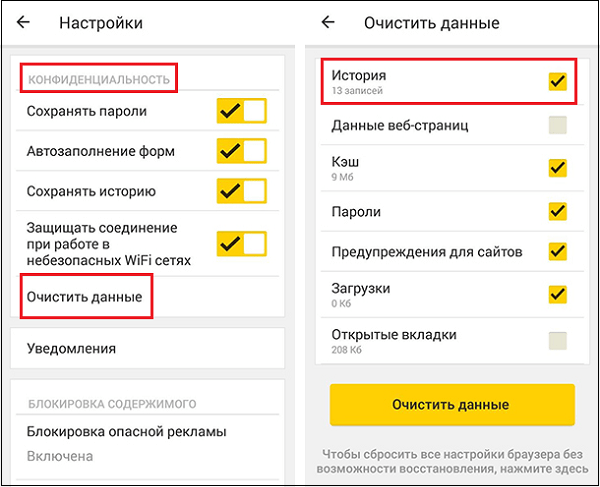 .В результате все ранее отображавшиеся подсказки больше не будут появляться.
.В результате все ранее отображавшиеся подсказки больше не будут появляться.
Полная версия.
- Так как описанная процедура избавляет от истории запросов, но не совсем подходит к теме статьи, в качестве альтернативы можно использовать функцию «Полная версия сайта». . Эта настройка присутствует во всех браузерах, включая Яндекс.
- Далее, используя двухпальцевую шкалу или предпочтительно горизонтальную ориентацию, в правом углу коснитесь «Настройки». . В расширенном списке выберите «Конфигурация портала». .
- На появившейся странице найдите и щелкните «Очистить историю приложений». . В результате под блоком появится уведомление об успешном удалении. Теперь вы можете отключить режим «Полная версия сайта» и проверить историю при использовании поиска Яндекс.
В двух рассмотренных случаях удаление истории поиска требует нескольких минимальных действий, которые не могут вызвать каких-либо затруднений. Кроме того, рассматриваемая процедура практически идентична сайту Яндекс в браузере компьютера.
Кроме того, рассматриваемая процедура практически идентична сайту Яндекс в браузере компьютера.
Читайте также: Очистить историю поиска Яндекса
Вариант 2: Просмотреть историю
Как и любой веб-браузер, Яндекс.Браузер запоминает историю всех открытых сайтов на отдельной странице. Также, если к приложению привязана учетная запись, информация синхронизируется с облачным хранилищем и отображается на других устройствах.
Читайте также: Браузеры для Android
- Проведите вниз по строке поиска на главном экране и коснитесь значка с тремя точками. В списке опций нажмите на «Настройки». .
- На следующей странице найдите блок «Конфиденциальность». и нажмите кнопку «Удалить данные». . Здесь же можно полностью отключить хранение истории, переместив соответствующий ползунок.
- Установите флажок рядом с «История». и другие варианты, требующие очистки. Для завершения нажмите клавишу «Удалить данные».
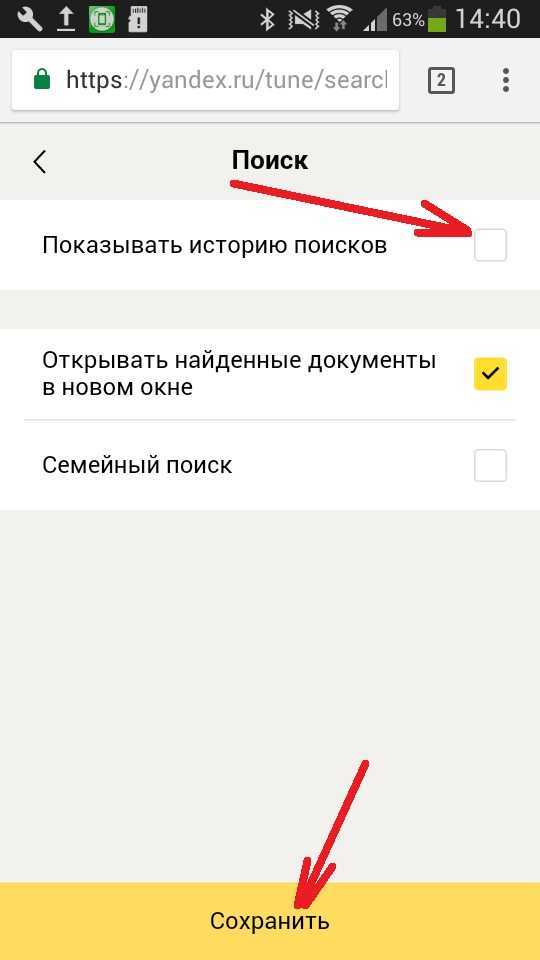 и дождитесь завершения процедуры.
и дождитесь завершения процедуры. - Если вам нужно быстро избавиться от нескольких записей, проще всего использовать «История». , доступный с домашней страницы. Для этого нажмите значок с тремя полосками в строке поиска и нажмите на отмеченную вкладку.
- Найдите и нажмите на один из результатов некоторое время. В появившемся окне выберите «Удалить». и строка исчезнет со страницы.
В качестве альтернативы этому методу вы можете выполнить очистку сведений о веб-браузере через «Настройки». или полностью удалите и переустановите приложение. Этот метод применим только к локальным файлам, но история все равно будет удалена. Однако, если в браузере была активирована учетная запись, историю посещенных сайтов можно восстановить, синхронизировав ее в дальнейшем.
Читайте также: Удаление истории просмотров в Яндекс.Браузере
Вывод:
Дополнительной опцией, которая по сути распространяется на все установленные приложения, являются специальные программы, такие как CCleaner, которые позволяют очистить историю и другие данные веб-браузера с помощью максимальная эффективность.